Eenvoudig commercieel barcode- en QR- codesysteem
en nu met inkomstenrapport!
Houd uw winst, kosten en inkomsten bij per dag, wekelijks, maandelijks of altijd!
Snelle QR-code en barcodelezer en Saver
Inventory-tracker stelt u in staat om de voorraadnummers van uw producten bij te houden.
Met de rekenmodule kunt u de prijzen van gescande artikelen optellen en de voorraadaantallen verminderen wanneer u "uitverkoop" doet.
Dit is de DEMO-versie en er gelden enkele beperkingen.
U kunt vanaf hier de VOLLEDIGE PRO-versie installeren.
https://play.google.com/store/apps/details?id=com.pmobile.barcodeapppro
In PRO-versie:
+ Exporteer database naar XLS-bestandsondersteuning
+ Importeer XLS-bestand naar database-ondersteuning
+ Onbeperkte code-opname.
Hoe te gebruiken?
* Raak gewoon de "Start" -knop aan en bekijk een voorbeeld van de QR-code met de camera van uw apparaat.
* Als de gescande code eerder is opgeslagen, worden de details weergegeven.
* U kunt dit uitschakelen op de pagina "Instellingen".
* U kunt de flitser AAN / UIT schakelen als er niet genoeg licht is.
* U kunt QR-codes en barcodes in de database lezen en opslaan.
* Met de knop "Inventory Tracker" kunt u de voorraadinfo van records beheren. Selecteer een item om voorraadinvoer / -uitvoer toe te voegen.
* Met de knop "Transactierapport" kunt u DAGELIJKSE, WEKELIJKSE en MAANDELIJKSE voorraadtransacties zien.
* Met de "Browse Results" knop kunt u in opgeslagen codes zoeken en filteren. Door een ervan te selecteren, kunt u deze bewerken of verwijderen.
* Ondersteuning voor het exporteren en importeren van resultaten is alleen beschikbaar in de PRO-versie.
* Met "Resultaten exporteren" -ondersteuning kunt u resultaten exporteren naar een XLS-bestand. Het bestand wordt opgeslagen in de map "qrcode_reader_exports" op uw SD-kaart. (alleen in PRO-versie)
* Met "Resultaten importeren" -ondersteuning kunt u gegevens uit een XLS-bestand in de directory \ "qrcode_reader_exports \" in de database importeren. (alleen in PRO-versie)
U kunt afbeeldingen aan records toevoegen op de pagina Bladeren-> Recorddetails.
Raak de knop Bewerken aan, raak de knop Afbeelding selecteren aan en raak de knop Opslaan aan.
Gebruik van de berekeningsmodus
1. Scan de streepjescode. Als er een record wordt gevonden, wordt het item vermeld en wordt de prijs opgeteld.
2. Raak de knop Scannen aan om te scannen en nieuwe items toe te voegen.
3. Raak het item aan om het aantal kopieën te bewerken.
4. Raak de knop Annuleren op het item aan dat u uit de lijst wilt verwijderen.
Neem contact op met pmobilesoft@gmail.com voor uw vragen en suggesties.
Een mogelijk gebruiksscenario voor een handelaar:
u kunt de prijs van uw producten vinden door de barcode ervan te scannen.
1. Scan en bewaar eerst de streepjescodes van uw producten, samen met hun prijs. Op deze manier bouwt u uw eigen barcodedatabase op.
2. Scan vervolgens, indien nodig, een productbarcode en de prijsinformatie die u eerder hebt opgeslagen, wordt weergegeven.
Het wordt ten zeerste aanbevolen om resultaten regelmatig naar een bestand te exporteren om GEGEVENSVERLIES te voorkomen. Vervolgens kunt u het geëxporteerde bestand importeren om de database te herstellen.
## STEM DAN VOOR DE VS ## TE STEUNEN + Voorraadvolger is toegevoegd. + DAGELIJKS, WEKELIJKS en MAANDELIJKS transactieoverzicht toegevoegd. + Het toevoegen van afbeeldingen aan records is toegevoegd. + Rekenwijze toegevoegd.



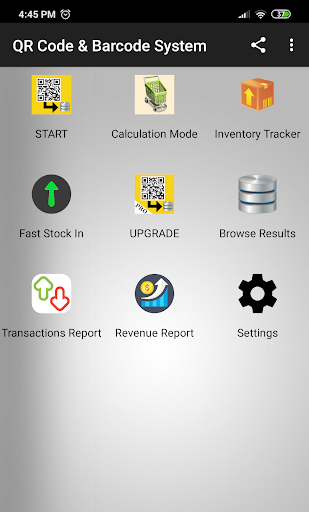
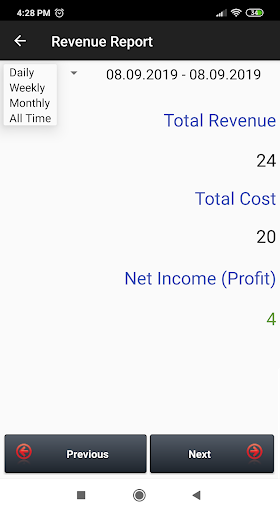
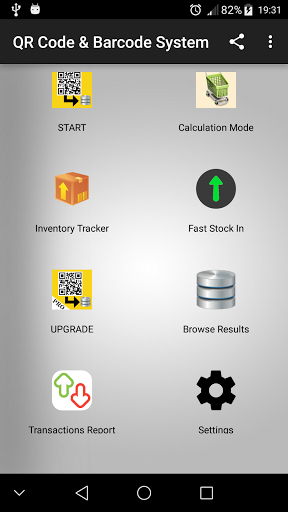
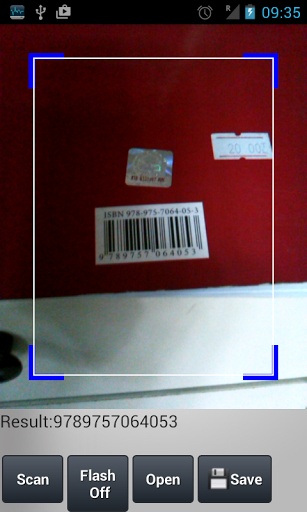
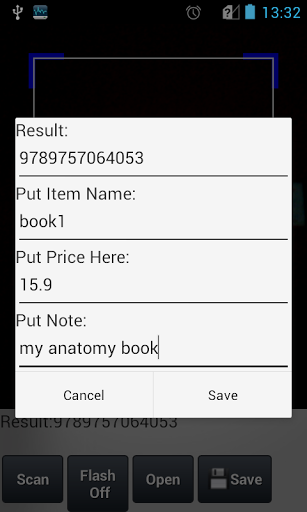
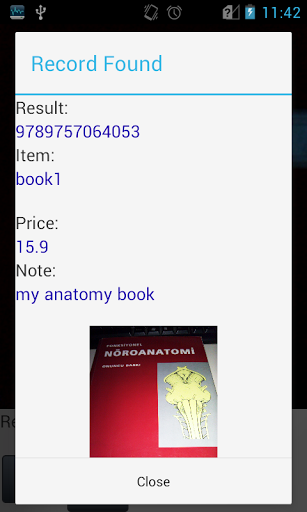
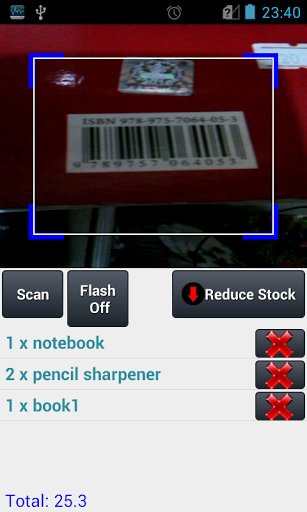
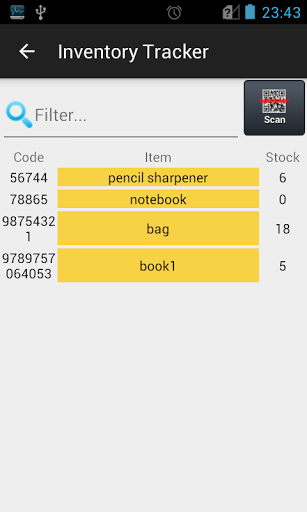
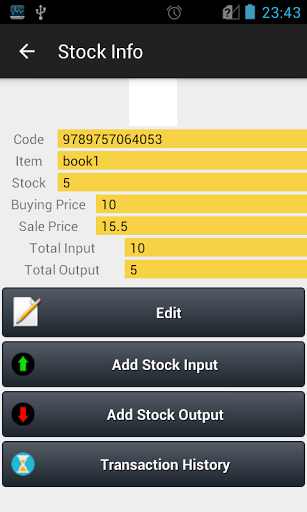
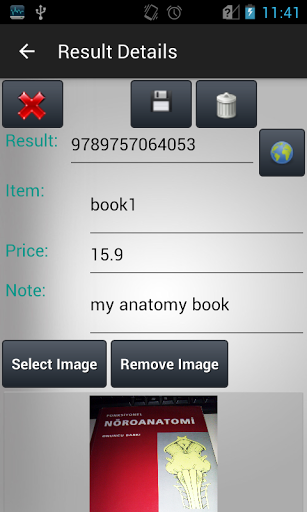
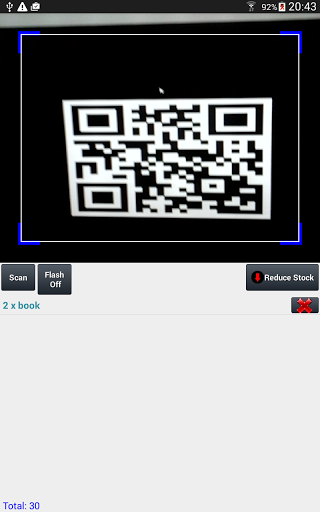
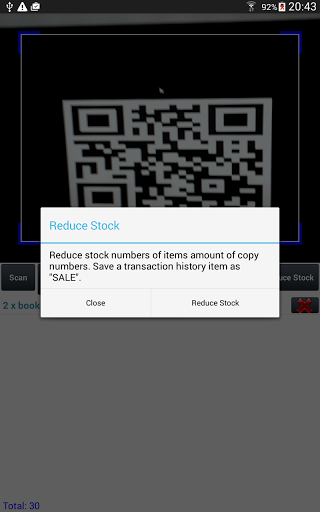
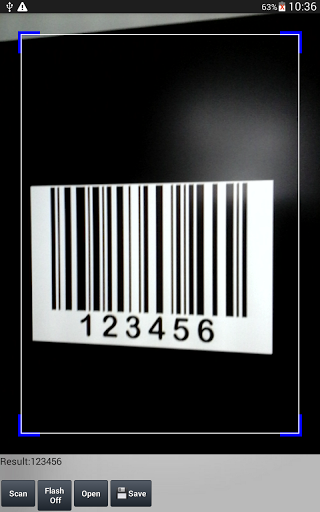
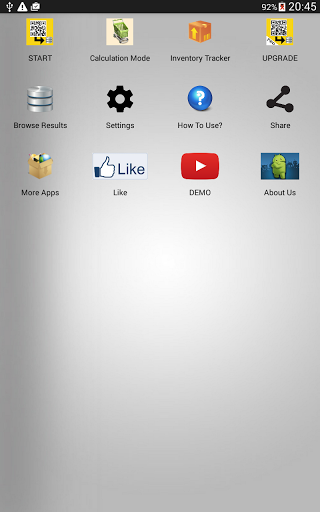
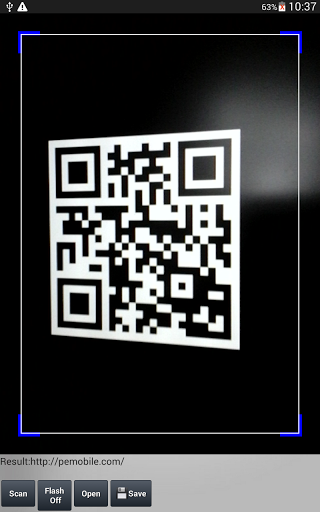
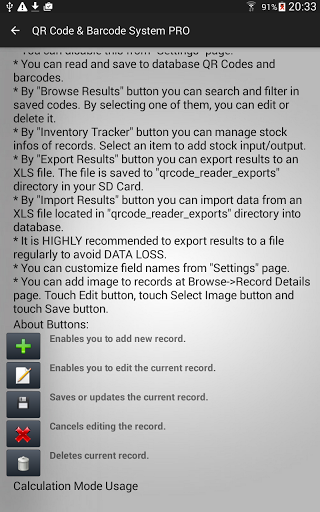
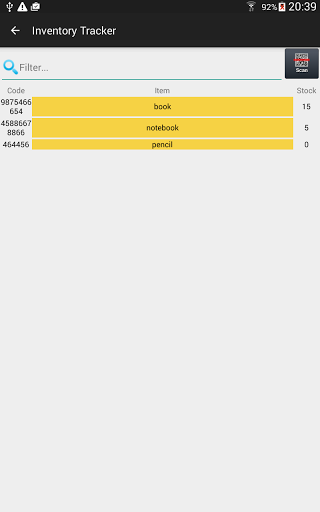
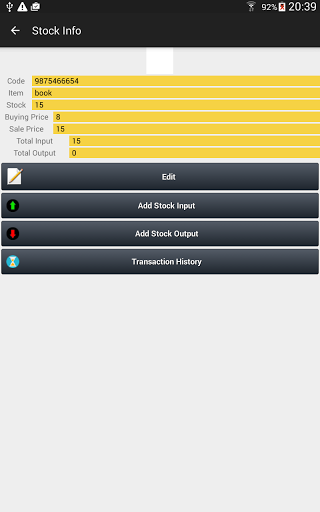
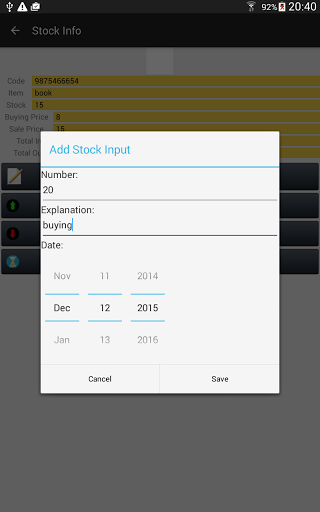
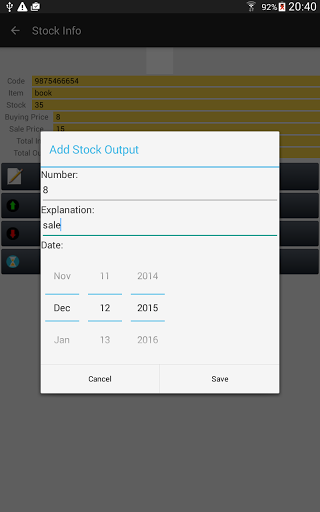
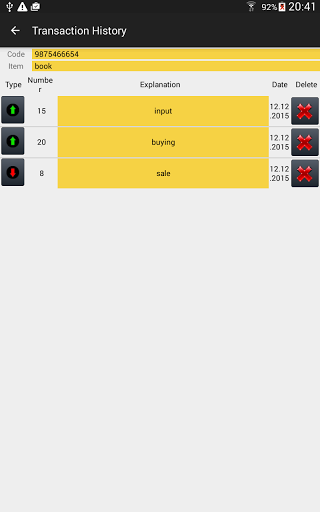
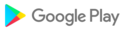















![icon Root/Super Su Checker Free [Root]](https://img.apkcafe.nl/img:bz03cHN3ZjYmbD00NzgmaD1wbmcmZj1HbGk5MCZpPTA)






















































